ロリポップ!アクセラレータと LiteSpeed Cache の違い
ロリポップ!のレンタルサーバーには「ロリポップ!アクセラレータ」という機能があります。

間にキャッシュサーバを挟んで一時的にキャッシュする事によりリクエストへの応答性を向上させるもので、データを約10分間キャッシュしておくようです。ユーザー専用ページから「ロリポップ!アクセラレータ」の機能の有効/無効を切り替える事が出来ます。
これとは別に、ハイスピードプラン・エンタープライズプランで Web サーバに LiteSpeed/LiteSpeed PHP を使用している場合には、WordPress の LiteSpeed Cache プラグインを使用して高速化やサーバの負荷低減を図ることができます。

アップロード画像の最適化やWebP形式への変換、CSSやJavaScriptの非同期・遅延読み込み、等、単純なキャッシュサーバと比べれば効果が大きいように思います。
どちらかといえば、通常のキャッシュサーバの「ロリポップ!アクセラレータ」よりも LiteSpeed Cache の方が効果的だと感じましたので、ロリポップのレンタルサーバで動作している WordPress で LiteSpeed Cache を有効にしてみました。
20230310 追記 : LiteSpeed Cache プラグインの設定を調整する記事を作成しました。
ロリポップ!レンタルサーバで LiteSpeed Cache を導入する方法
ロリポップ!では LiteSpeed Cache プラグインを使用する手順について、詳細な説明がありました。

上記の手順通り、
- 「ロリポップ!アクセラレータ」を無効化
- WordPress がインストールされているフォルダ内の wp-config.php の属性を 400 (読み取り専用) から 600 (書き込み可) に変更する。(ロリポップ!FTPの手順で書かれているが ssh でもよい)
- WordPress の管理画面から、LiteSpeed Cache プラグインを追加して有効にする。
- wp-config.php の属性を 600 (書き込み可) から 400 (読み取り専用) に変更する(元に戻す)。
を順次行う事で、LiteSpeed Cache プラグインを導入することが出来ました。
QUIC.cloud への接続
LiteSpeed Cache を効果的に使用するためには QUIC.cloud への接続が必要なようです。
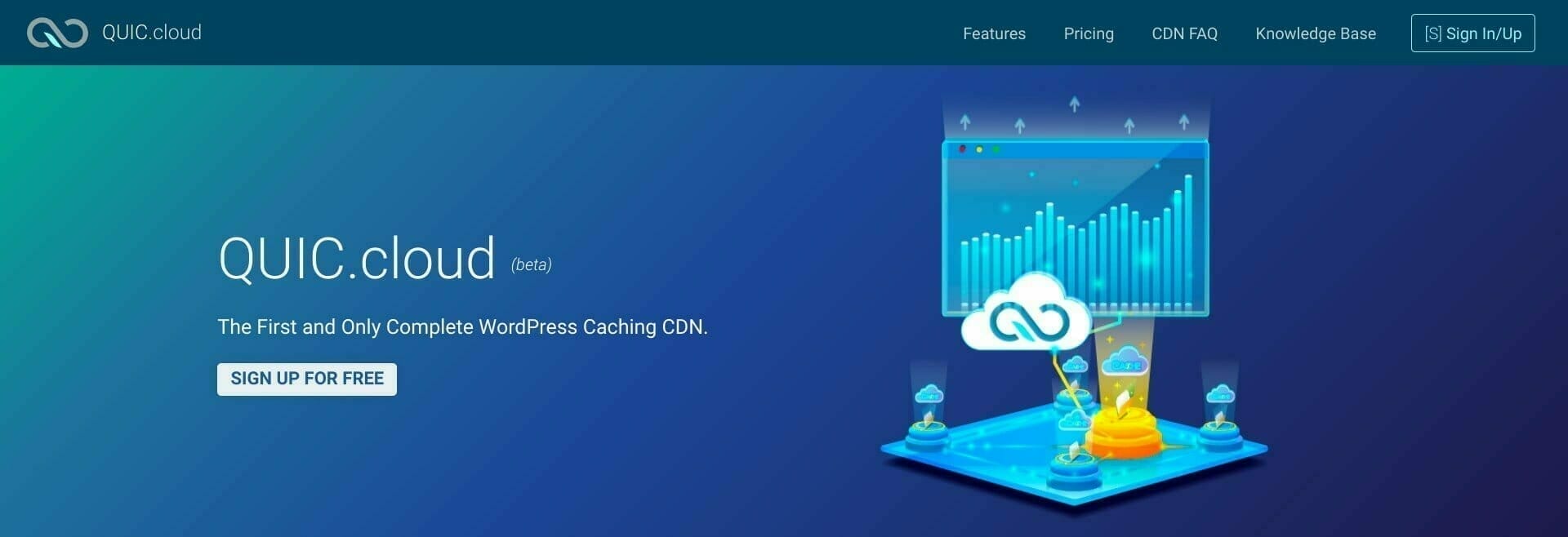
とりあえず、上記のページの「ドメインキーの取得」まで完了しました。それ以降の「CDNの設定」は DNS サーバに触れないとできないかもしれませんので(ムームードメインで出来る?)、まずは実行しないでおき、CDN 接続以外の部分について効果を見ていきたいと思います。
プリセット条件の設定
2023年2月5日追記
LiteSpeed Cache は条件を細かく設定する事が出来ますが、全てを適切に設定するのは難しく感じます。しかし、LiteSpeed Cache には、大まかに設定を選択できる「プリセット」の機能があります。


プリセット設定には、
- エッセンシャル
- 基本
- 高度 (推奨)
- アグレッシブ
- エクストリーム
の5種類があり、推奨は「高度」となっています。前項で記載した「ドメインキーの取得」まで完了していれば、上記5種類の何れも選択できます。
今の所「高度」に設定して様子を見ています。「高度」には「CSS、JS、HTMLの最小化」は含まれていますが、「CSS と JS の Combine」や「ユーザー向け未使用の CSS を削除」、「Iframe のレイジーロード」は「アグレッシブ」じゃないと含まれていませんので、様子を見ながらアグレッシブも試してみたいと考えています。
LiteSpeed Cache プラグインの設定 (2023年11月23日追記)
この記事を書いた後で、LiteSpeed Cache プラグインの設定を大幅に見直しました。
QUIC.cloud の DNS を使用して CDN を有効にする
QUIC.cloud CDN を有効にして、負荷分散できるように設定しました...が、今は意図的に Bypass しています。無料枠だと半月程で帯域を使い切ってしまう事、Bypass しても PageSpeed Insights の結果に大きく影響しない事が理由です。
QUIC.cloud CDN を使用しないのであれば、QUIC.cloud の DNS を使用する必要もありませんので、もう少し様子を見て DNS を muu-muu domain か LOLIPOP! に戻す事も考えています。(2個目の domain も使ってみたいので)
「ページの最適化」を調整する方法
LiteSpeed Cache プラグインの設定で最も悩む部分が「ページの最適化」の設定だと思います。
CSS も JS も基本的な手順は、
- 最適化を ON にする
- 不具合が出ていないか確認する
- 不具合があれば、最適化を Bypass して結果を確認する
- 最適化を OFF にして確認する
という手順になるのですが、WordPress や LiteSpeed Cache プラグインのバージョンアップで不具合が新しく顕在化したりします。
CSS については、当時は /cocoon-child-master/{style.css|keyframes.css} を除外する事で最適化を ON にすることができました。WordPress 6.4.1 & Cocoon 2.6.9 でもそのまま使用しています。
JS については、遅延読み込みを増やしましたが不具合は出ていないようです。
「画像の最適化」を調整する方法
「ページの最適化」と比較すると副作用の少ない項目です。QUIC.cloud で webp 画像に変換して使用してくれますので、アップロードするファイルは png でも jpg でも OK です。積極的に Lazy Load を使うように設定しています。
「その他の項目」を調整する方法
「ページの最適化」「画像の最適化」を除いた項目についての説明です。
当時の状態から、タグやカテゴリのページをクロールしないように設定しました。これで「ページの最適化」の使用量が激減したように感じています。
LiteSpeed Cache プラグインアップデート
2023年11月現在で最新版は Ver.5.7 になります。人柱モードで新しいバージョンが出た際には直ぐに更新しています。バックアップを取っておけば元に戻すのも容易です。
BackWPup プラグインのバックアップデータを、自動で定期的に自宅の NAS に rsync で同期しています。サーバーへ残すバックアップの数は最低限として、自宅の NAS に長めに保管しています。
効果
分かりやすい効果は PageSpeed Insights の結果かと思います。Google AdSense や Google Analytics、Google Search Console を使用している状態で、PageSpeed Insights のスコアは 90 以上を維持しています。
Lighthouse の結果だけでなく、「実際のユーザーの環境で評価」した結果も合格の数値ですので、LiteSpeed Cache プラグインの効果は大きいと感じています。
まとめ
WordPress の LiteSpeed Cache プラグインを導入し、QUIC.cloud への接続まで設定しました。また、プリセット設定を「高度」に設定して様子を確認しています。
単純なキャッシュサーバと比較すれば効果が大きいと思いますので、これから状況を見ていきたいと思います。とはいえ、立ち上げたばかりの日記ですのでアクセス数が少なくて効果は見えないかもしれませんが…
2023年11月23日の状況を追記しました。WordPress と LiteSpeed ウェブサーバー、LiteSpeed Cache プラグインの組み合わせは、PageSpeed Insights の結果を向上させやすく、効果が大きいと感じています。今からレンタルサーバーを選択するのであれば、LiteSpeed ウェブサーバーを使用している所を選ぶのが良いかと思います。
今回のアイキャッチ画像
Brian SarubbiによるPixabayからの画像です。cloud と幻想的な綺麗な絵です。
20230304 追記 1200x630 にトリミングさせて頂きました。


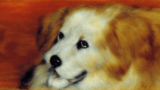
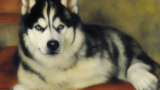





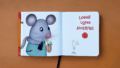

コメント